Obtenha uma conexão de dados celulares em seu Surface Duo, Surface Duo 2, Surface Pro X, Surface Pro (5ª Geração) com LTE Advanced, Surface Pro 7+ com LTE Advanced, Surface Pro 8 com LTE Advanced, Surface Pro 9 com 5G ou Surface Go com LTE Advanced. Você precisará de um nano SIM da sua operadora móvel antes de começar.
Antes de começar
Seu Surface vem com uma ferramenta de ejetor SIM. Para encontrá-lo, procure uma instrução cartão na caixa em que o Surface foi empacotado. Você precisará dessa ferramenta para colocar um SIM cartão no Surface.

-
Faça um dos seguintes procedimentos no Surface Duo, dependendo se o Para-choque do Surface Duo estiver ativado ou desativado:
-
Se o para-choque estiver desativado (recomendado), localize a bandeja sim cartão perto do canto inferior direito.
-
Se o pára-choque estiver anexado, próximo ao canto inferior direito, pegue a ferramenta ejetor SIM e use-a para levantar a pequena guia de silicone para cima.
-
-
Insira a ferramenta ejetor SIM no pequeno buraco e pressione suavemente para ejetar a bandeja sim cartão.
-
Remova a bandeja sim cartão do slot. Mantenha a cara para cima.
Nota: Se o para-choque estiver anexado, a bandeja sim cartão pode não vir até o fim. Se isso ocorrer, insira ligeiramente a ferramenta ejetor SIM de volta ao buraco para o sim cartão bandeja e, em seguida, angule suavemente a ferramenta e puxe a bandeja até o fim. Você pode ser capaz de pegar a extremidade mais longa da bandeja SIM com suas unhas para removê-la. -
Coloque o rosto nano SIM cartão na bandeja cartão SIM. Verifique se o pequeno entalhe no canto do SIM cartão corresponde ao da bandeja sim cartão para que ele se encaixe corretamente. As palavras ou o logotipo no sim cartão devem estar voltados para cima.
-
Deslize a bandeja sim cartão de volta para o slot de cartão SIM até clicar. O pequeno buraco na bandeja de cartão SIM deve estar mais próximo do canto inferior direito. Certifique-se de que o SIM cartão slides de bandeja sem problemas , não force-o.
Depois de inserir seu SIM cartão, você estará pronto para configurar sua conexão de dados móveis no Surface Duo.
Para saber como anexar o pára-choques ao Surface Duo, confira Anexar o Para-choque do Surface Duo.
-
Com o Surface Duo 2 fechado e a câmera traseira de lente tripla voltada para cima, insira a ferramenta ejetor SIM no pequeno buraco na parte inferior da tela esquerda e pressione suavemente para ejetar o SIM cartão bandeja.
-
Remova a bandeja sim cartão do slot. Mantenha a cara para cima.
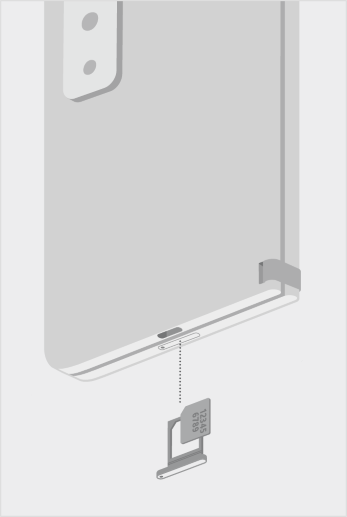
-
Coloque o rosto nano SIM cartão na bandeja cartão SIM. Verifique se o pequeno entalhe no canto do SIM cartão corresponde ao da bandeja sim cartão para que ele se encaixe corretamente. As palavras ou o logotipo no sim cartão devem estar voltados para cima.
-
Deslize a bandeja sim cartão de volta para o slot de cartão SIM. O pequeno buraco na bandeja sim cartão deve estar mais próximo do canto inferior esquerdo, não no meio do Surface Duo 2. Verifique se o SIM cartão slides de bandeja sem problemas. Não force isso.
Depois de inserir seu SIM cartão, você estará pronto para configurar sua conexão de dados móveis no Surface Duo.
Para saber como anexar o pára-choques ao Surface Duo, confira Anexar o Para-choque do Surface Duo.
-
Coloque sua tela Surface Pro X em uma tabela e levante o kickstand para revelar a porta SIM.

-
Insira a ferramenta de ejetor SIM incluída no pequeno buraco na porta SIM para desanexá-la.

-
Envie o cartão sim para o slot de cartão SIM até que ele clique.

-
Deslize a porta SIM no lugar e pressione para baixo até clicar.


-
Com seu Surface Pro (5ª Geração) com o LTE Advanced voltado para baixo, puxe suavemente o kickstand. O kickstand tem o logotipo da Microsoft na parte de trás.

-
Localize seu SIM cartão bandeja perto do canto inferior direito e sob o kickstand de seu Surface Pro (5ª Geração) com o LTE Advanced.
-
Insira a ferramenta ejetor SIM no pequeno buraco e pressione suavemente para ejetar a bandeja sim cartão. Quando terminar, deslize a ferramenta ejetor SIM de volta para o cartão de instrução para que você possa encontrá-la novamente mais tarde.

-
Remova a bandeja sim cartão do slot. Quando você removê-lo, mantenha-o voltado para cima.
-
Coloque o rosto cartão SIM para cima na bandeja de cartão SIM. Verifique se o pequeno entalhe no canto do SIM cartão corresponde ao da bandeja sim cartão para que ele se encaixe corretamente. As palavras ou o logotipo no sim cartão devem estar voltados para cima.

-
Deslize a bandeja sim cartão de volta para o slot de cartão SIM até clicar. O pequeno buraco na bandeja de cartão SIM deve estar mais próximo do canto inferior direito. Certifique-se de que o SIM cartão slides de bandeja sem problemas , não force-o.

Surface Pro mais de 7 modelos têm um cartão sim ou um slot de cartão microSD na mesma posição no dispositivo. O Surface Pro 7+ com o LTE Advanced tem uma bandeja SIM, indicada por um pequeno buraco que o ejeta. Para outros modelos, o slot de cartão microSD não tem uma cobertura e não dá suporte a um SIM cartão.
-
Coloque a tela do seu Surface Pro 7+ em uma tabela e levante o kickstand.
-
No lado esquerdo da superfície, na área mais próxima da dobradiça, localize a bandeja sim cartão.
-
Insira a ferramenta de ejetor SIM incluída no pequeno buraco na porta SIM para desanexá-la.
-
Remova a bandeja sim cartão do slot. Quando você removê-lo, mantenha-o voltado para cima.
-
Coloque o rosto cartão SIM para cima na bandeja de cartão SIM. Verifique se o pequeno entalhe no canto do SIM cartão corresponde ao da bandeja sim cartão para que ele se encaixe corretamente. As palavras ou o logotipo no sim cartão devem estar voltados para cima.
-
Deslize a bandeja sim cartão de volta para o slot de cartão SIM até clicar. O pequeno buraco na bandeja de cartão SIM deve estar mais próximo do canto inferior direito. Certifique-se de que o SIM cartão slides de bandeja sem problemas , não force-o.
-
Coloque seu Surface Pro tela 8 em uma tabela e levante o kickstand para revelar a porta SIM.
-
Insira a ferramenta de ejetor SIM incluída no pequeno buraco na porta SIM para desanexá-la.
-
Envie o cartão sim para o slot de cartão SIM até que ele clique.
-
Deslize a porta SIM no lugar e pressione para baixo até clicar.
-
Coloque seu Surface Pro 9 com tela 5G em uma tabela e levante o kickstand para revelar a porta SIM.
-
Insira a ferramenta de ejetor SIM incluída no pequeno buraco na porta SIM para desanexá-la.
-
Envie o cartão sim para o slot de cartão SIM até que ele clique.
-
Deslize a porta SIM no lugar e pressione para baixo até clicar.
Essas etapas se aplicam aos modelos Surface Go e Surface Go 2 com o LTE Advanced.
-
Com o Surface Go com a tela LTE Advanced voltada para você, vire a borda esquerda para você até ver a bandeja sim cartão.

-
Insira a ferramenta ejetor SIM no pequeno buraco e pressione suavemente até que a bandeja sim cartão seja ejetada. Quando terminar, mantenha sua ferramenta de ejetor SIM em algum lugar seguro para que você possa encontrá-la novamente mais tarde.

-
Remova a bandeja sim cartão do slot. Quando você removê-lo, mantenha-o voltado para cima.
-
Coloque o cartão SIM na bandeja de cartão SIM. Verifique se os entalhes no SIM cartão e na linha de bandeja. As palavras ou o logotipo no sim cartão devem estar voltados para cima.

-
Deslize a bandeja sim cartão de volta para o slot de cartão SIM até clicar. Não force-o a entrar – a bandeja sim cartão deve deslizar sem problemas.











